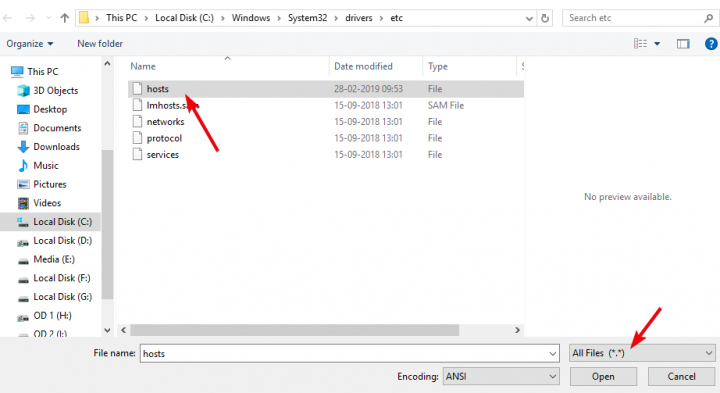Как изменить значок корзины в Windows 10
Настройка вашего компьютера так, чтобы он выглядел так, как вы хотите, - важная часть создания ощущения, что новый компьютер действительно принадлежит вам. Изменение внешнего вида значков на рабочем столе - это способ, о котором мало кто знает. Хотя большинство людей привыкли к значкам по умолчанию для таких приложений, как Корзина, на рабочем столе. Вы также можете изменить значок. В этой статье мы поговорим о том, как изменить значок корзины в Windows 10 . Давайте начнем!
Windows включает в себя набор значков по умолчанию, из которых вы можете выбирать, при желании также можно импортировать свои собственные значки. Это руководство проведет вас через процесс изменения значка корзины в Windows 10.
Чтобы изменить значок корзины, вам необходимо открыть приложение «Настройки» в настройках тем в разделе «Персонализация». Для этого нажмите клавишу Windows, введите Темы и соответствующие настройки и нажмите Enter. Ссылка на настройки значка на рабочем столе находится в правом верхнем углу страницы в верхней части настроек связанных настроек.
Окно «Настройки значка рабочего стола» позволяет вам настроить, какой значок рабочего стола будет отображаться на рабочем столе. Чтобы изменить фактический значок, используемый для представления корзины, выделите один из значков корзины и нажмите «Изменить значок…».
Кончик:
У корзины есть два разных значка: полная и пустая. Полный значок используется, когда в корзине есть файлы, тогда как пустой значок используется, когда в нем ничего нет.
Окно «Изменить значок» содержит список значков по умолчанию, из которых вы можете выбирать. Этот список содержит общие значки, которые в основном предназначены для других целей. Если вы не хотите использовать какие-либо из этих значков, вы можете импортировать собственный файл значков, нажав «Обзор…».
После того, как вы выбрали значок, который хотите использовать, нажмите OK, чтобы подтвердить свой выбор. Вам нужно будет нажать «Применить» в окне «Настройки значка рабочего стола», чтобы применить изменения.
Совет: вы можете полностью отключить значок корзины на рабочем столе, если хотите. Вы можете сделать это, сняв флажок «Корзина» в верхней части окна «Настройки значка рабочего стола», а затем нажав кнопку «Применить».
Заключение
Хорошо, это все, ребята! Надеюсь, вам понравилась эта статья и она была вам полезна. Поделитесь с нами своим мнением. Также, если у вас есть дополнительные вопросы, связанные с этой статьей. Тогда дайте нам знать в разделе комментариев ниже. Мы скоро к тебе вернемся.
Хорошего дня!
Также см: Как добавить новый альбом в приложение 'Фото' в Windows 10